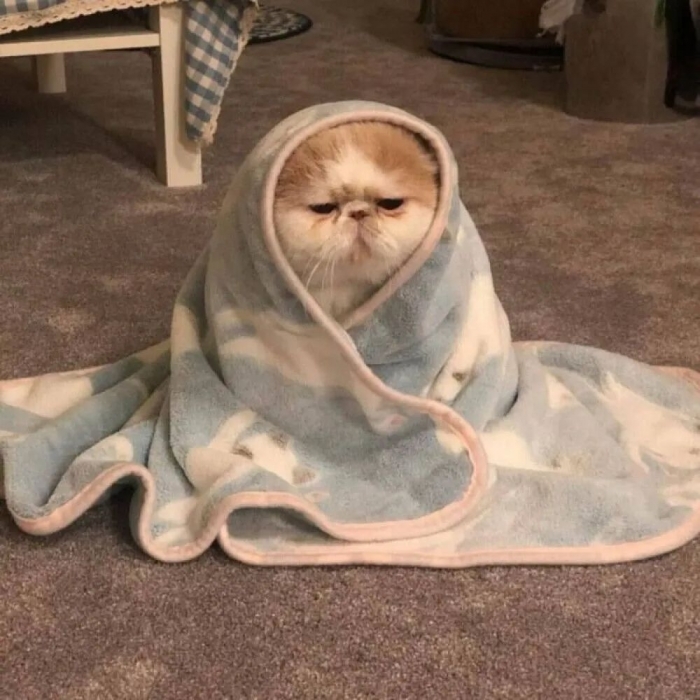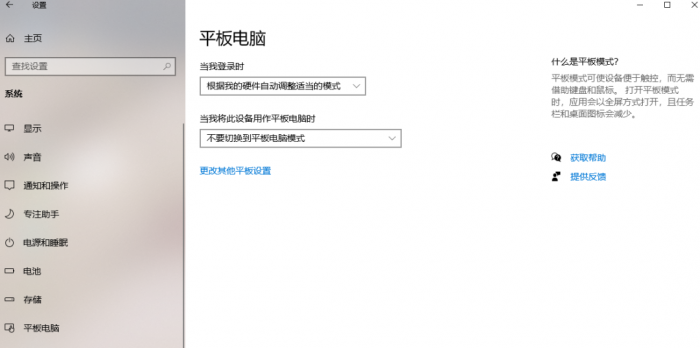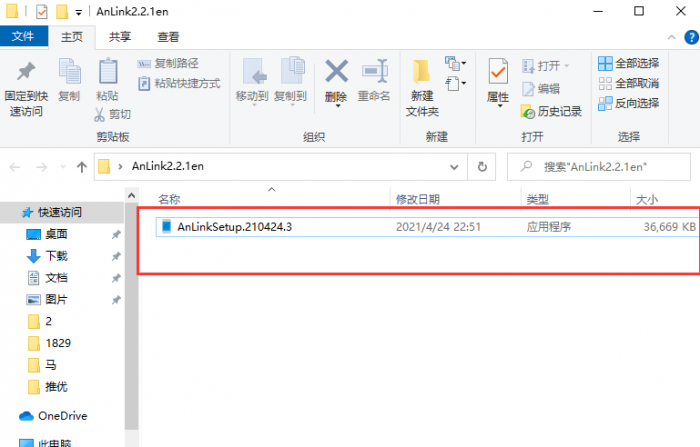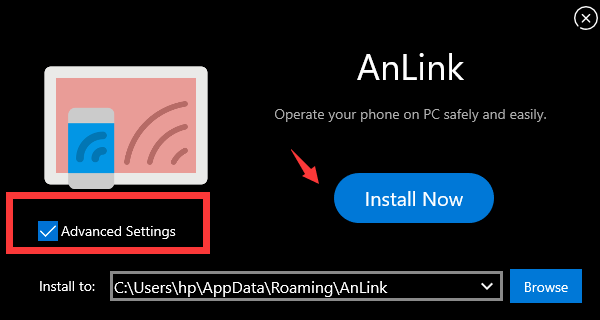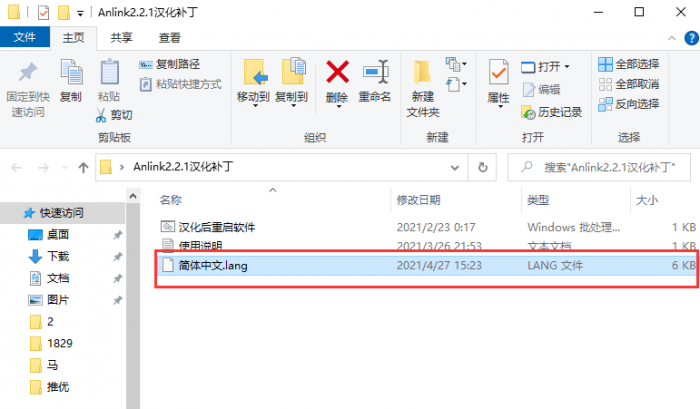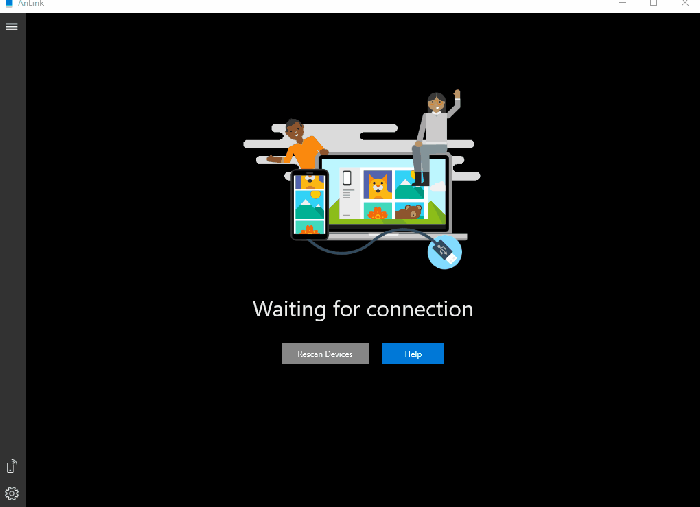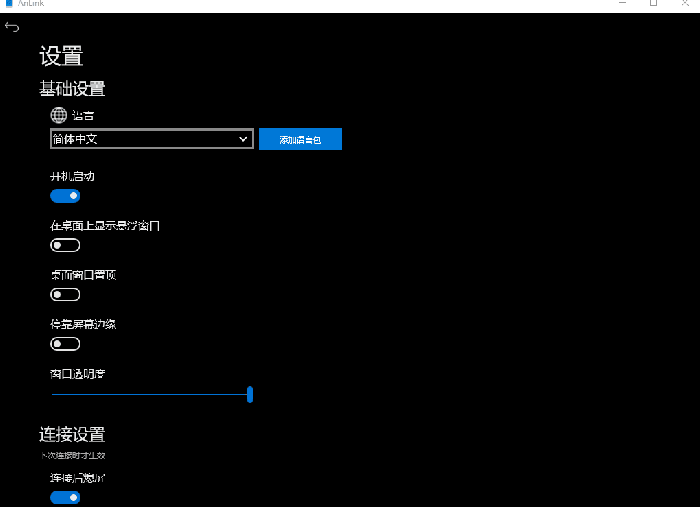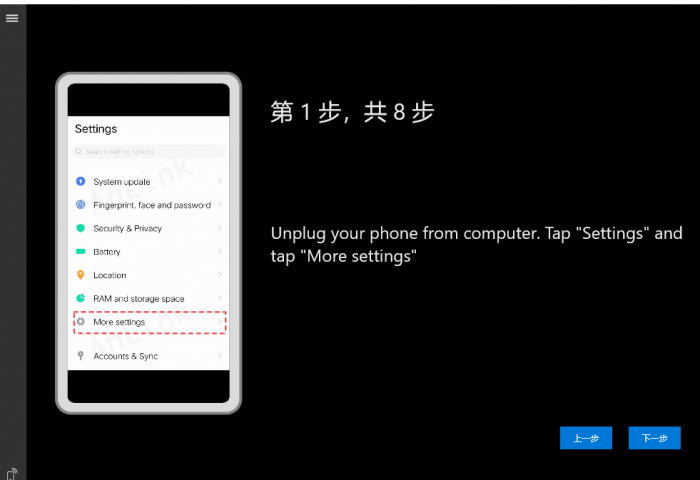Anlink225汉化版(PC)一款好用的投屏软件,手机屏幕投到电脑
精品软件
正文开始最近有小伙伴问BT无极有没有什么好用的投屏软件,刚好电脑控制手机工具Anlink发布了新版本,不仅支持多屏协同,甚至声音也可以同步投屏哦~多屏协同确实可以提高工作效率,BT无极最初了解是因为“手机录屏”,手机录的屏幕并不是多么的清楚,就想到把手机屏幕投到电脑上,在电脑上进行录制,嘻嘻嘻....这方法真的很不错Anlink225汉化版(PC)
适用系统:PC端测试环境:惠普+vivo木马测试:无毒,放心使用文件大小:30MAnlink是国外的一款软件,不过BT无极给大家分享的是汉化版本,可以实现一些简单的手机操作功能不过有个小小的bug,那就是仅支持PC端和安卓系统的小伙伴进行使用~1、这款软件安全无广告,支持在PC端进行使用,可以镜像和投影我们的手机。并且支持所有品牌的安卓手机,不管不是用vivo、OPPO、还是华为等都可以2、可以通过WiFi或者USB接口进行连接设备——WiFi的话使用更加便捷,USB呢就更加流畅3、多点触控:如果大家的电脑屏幕支持触摸屏幕,支持手势哦。(PS:大家不知道自己的电脑是否支持触摸屏幕的话,可以去设置里看一下哦~BT无极的电脑支持哦)4、剪贴板共享:可以实现Ctrl—C和Ctrl—V在手机和电脑中共享5、这款软件完全是免费的,并且对于手机和电脑的品牌没有任何要求。可以使用电脑处理手机信息、可以使用手机APP来进行办公、还可以利用跨屏粘贴板来处理信息文本;大幅度提高我们的工作效率6、电脑和手机文件可以进行互传,同时电脑和手机都可以阅读/打开文件以上就是这款软件所有的功能以及特点,希望这款软件对于大家的工作/学习有所帮助。下面BT无极就重点来说一说操作了哦~首先就是获取资源了,把获取的压缩包全部进行解压,“AnLink2.2.1en”和”Anlink2.2.1汉化补丁”都要进行解压,“AnLink2.2.1en”打开双击文件夹的程序就可以进行安装软件。然后我们进行软件安装,勾选“Advanced settings”,点击“install”然后我们打开”Anlink2.2.1汉化补丁”这个文件夹,把“简体中文.lang”拉到桌面进入软件以后显示的是英文,这个时候我们点击“设置”,选择“add language”,选择“简体中文.lang”,重新启动软件以后就是简体中文了这个时候我们就可以看看设置里面的功能了,屏幕分辨率可以无限制,不过BT无极开的是2K,嘻嘻嘻嘻这个时候我们就可以进行连接设备了,第一次连接没有连接上,WiFi和USB都不行。不过我只琢磨了一会才连接上,大家可以按照BT无极的方式来。点击“帮助”,选择我们的手机品牌,会有连接步骤。不过大家可以使用某信的拍照翻译,一共有八个步骤,我们根据操作一步步来一定可以连接上!一定要按照操作哦!!!按照操作完成以后,我们使用一下USB连接就可以连接上了哦~左侧下方倒数第二个图标是我们的连接方式,点击“断开重连”可以在usb和wifi模式下切换。切记不要点击“禁用WiF连接”,如果点击禁用后,下次必须插数据线后用wifi连接后,此wifi设备列表才有你的手机。如果大家想要同步声音的话,需要win10 2004以上的电脑,并且电脑端上的蓝牙与手机蓝牙对成功,满足这几个需求之后,除首次需要配对,再次连接无需选择和设置,自动就可以连上。手机和电脑连接蓝牙的时候,需要我们在手机上进行连接哦~这样所有的操作基本就完成了,我们就可以看一看电脑控制手机的效果了哦~真yyds到这里这篇文章已经很长了,希望大家会喜欢。操作不懂的地方多看几遍就会了,也可以文我们,嘻嘻嘻嘻.....
软件获取方法
附件下载
文件名称:Anlink225汉化版
作者信息:互联网收集
更新日期:2021.7.30
点击下载 汉化补丁